Bilgisayarınızın belirli bir oyunu idare edip edemeyeceğini veya yaratıcı yazılımı sorunsuz bir şekilde çalıştırıp çalıştıramayacağını veya neyin yanlış olduğunu nasıl bulabileceğini bilmek istiyorsanız, kontrol edilecek ilk şeylerden biri grafik kartınızdır. Bu donanım, ekranınızda gördüğünüz her şeyi oluşturmaktan sorumludur. İşler yavaş veya laggy hissediyorsa, grafik kartınız neden olabilir.
Çoğu durumda, bilgisayarınıza güç verebileceğinizi varsayarak ne tür bir grafik kartınız oldukça hızlı bir şekilde bulabilirsiniz. Yapamasanız bile, hala birkaç seçenek var.
Tarafsız teknoloji içeriğimizden ve laboratuvar tabanlı incelemelerimizden hiçbirini kaçırmayın. CNET ekle tercih edilen bir Google kaynağı olarak.
Hangi grafik kartım var?
Hangi grafik kartına sahip olduğunuzu bilmek, bilgisayarınızın belirli oyunları çalıştırıp çalıştıramayacağını veya video düzenleme gibi yaratıcı çalışmaları işleyip işlemeyeceğini belirlemenize yardımcı olabilir. Bir sorunu yükseltmeyi veya sorun gidermeyi düşünüyorsanız da yararlıdır.
Grafik kartınızı bulmak için:
- Aygıt yöneticisini açın (Başlat> Aygıt Yöneticisi’ni sağa tıklayın).
- Ekran adaptörleri adlı bir bölüm arayın ve yanındaki oku tıklayın. GPU’nuzun orada listelendiğini göreceksiniz.
- Daha fazla ayrıntı istiyorsanız, GPU adını sağ tıklatın ve Özellikler’i tıklayın. Bu measurement üretici ve mannequin gibi bilgiler verecektir.
Başka uygulamalarda da hangi grafik kartınız olduğunu bulabilirsiniz. Görev Yöneticisi’nde Performans sekmesini tıklayın ve ardından GPU’ya tıklayın.
Popüler gibi bazı üçüncü taraf araçlar da var TechPowerup GPU-Z, işi hallediyor.
Bilgisayarınız açılmayacaksa GPU’nuzu nasıl bulabilirsiniz?
Bilgisayarınız açılmayacaksa ve bir dizüstü bilgisayar kullandığınızı varsayarak GPU’nuzu bulmanız gerekiyorsa, en iyi seçeneğiniz mannequin numarasını çevrimiçi olarak aramak veya GPU bilgileri için orijinal ambalajla birlikte gelen kılavuzu kontrol etmektir. Çoğu dizüstü bilgisayarda da ne tür bir GPU’nuz olduğunu söyleyen bir etiket olacaktır, ancak mannequin numarası gibi herhangi bir ayrıntı vermez.
Masaüstü kullanıyorsanız, kontrol etmek için kasayı açabilirsiniz. Gücü fişten çekin, kendinizi topraklayın, böylece hiçbir şey zapp yan paneli çıkarın. Alt kısımdaki anakarta takılmış büyük kartı arayın. HDMI veya Displayport bağlantı noktalarına sahip olan olacak. Bu senin GPU’nuz.
Onu söküp çıkarabilirsiniz (yerinde tutan bir mandal olabilir). Kartın kendisinde, üretici adı ve mannequin numarasına sahip bir etiket olmalıdır.
GPU’nuzun sizi geride tuttuğu ortaya çıkıyorsa, bir sonraki adımınız nedenini bulmaktır – düzeltmenin yeni bir masaüstü satın almak olduğunu varsaymayın. dizüstü bilgisayar. Yükseltmek için ölmedikçe, ayarlarınızı ve yazılımlarınızı veya oyunlarınızı dışlamak için performans sorunlarınızı daraltmanız gerekir.


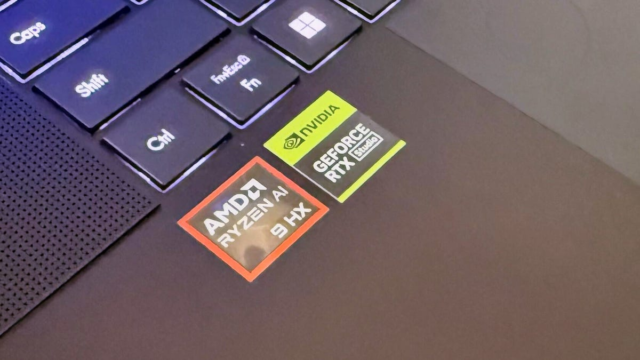






![‘Seçilen Maceralar’ fragmanı, sevgili Dallas Jenkins serisine animasyonlu bir bükülme [Exclusive]](https://www.samsunhaber.tc/wp-content/uploads/2025/09/03160194_poster_w780-100x75.jpg)





